Cómo Silenciar Mensajes de Texto en Grupo en Android 11

Silencia los mensajes de texto en grupos en Android 11 para mantener las notificaciones bajo control para la aplicación de Mensajes, WhatsApp y Telegram.

Muchas personas realmente odian las pegatinas de WhatsApp, considerándolas demasiado molestas o francamente intrusivas. Esto se debe a que algunos usuarios tienden a enviar spam a sus contactos con pegatinas no deseadas. Como resultado, muchos usuarios comenzaron a buscar formas de desactivar estas pegatinas que son mucho más grandes que los emojis. Pero esta no es una tarea fácil y te explicaremos por qué es así.
Las pegatinas de WhatsApp están codificadas en la aplicación y no puede deshabilitarlas ni bloquearlas. En otras palabras, la aplicación está diseñada para tener pegatinas siempre funcionando y no puedes bloquearlas. En pocas palabras, si otro usuario de WhatsApp quiere enviarle pegatinas divertidas, no hay nada que pueda hacer para evitarlo.
Sin embargo, varios usuarios sugirieron que habilitar Ahorro de energía y usar versiones anteriores de WhatsApp podría ser la solución.
No debería recibir pegatinas siempre que el modo de ahorro de energía esté habilitado. Por supuesto, una vez que el ahorro de energía esté desactivado, las pegatinas volverán a ser visibles.
Para habilitar el Ahorro de energía, vaya a Configuración , seleccione Batería y encienda el Ahorro de batería .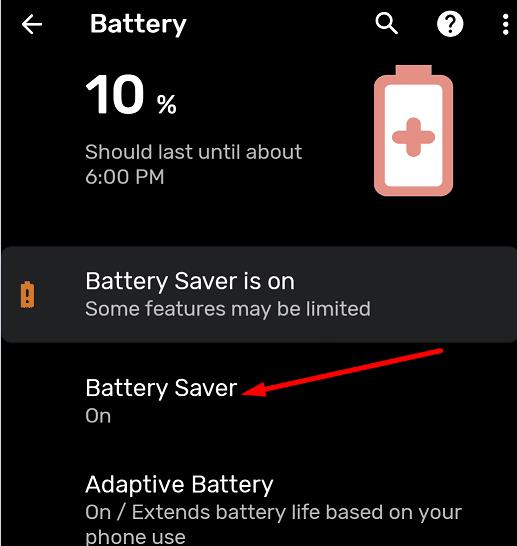
Tenga en cuenta que las pegatinas solo están disponibles en las últimas versiones de WhatsApp. Esto significa que, en teoría, puede deshacerse de ellos volviendo a una versión anterior de WhatsApp. Hay muchos sitios web de descarga que le permiten descargar e instalar versiones antiguas de WhatsApp.
Pero hay dos problemas con este método. La primera es que el software no deseado, como el adware, puede acompañarlo. Es por eso que debe elegir una plataforma de descarga confiable con una excelente reputación.
El segundo problema es que las versiones anteriores de la aplicación pueden no ser compatibles con las últimas versiones del sistema operativo Android. Incluso si logra instalar una versión anterior de WhatsApp, es probable que experimente todo tipo de errores. La decisión es tuya.
En una nota al margen, puede eliminar manualmente las pegatinas que no le gustan de su biblioteca.
Inicie WhatsApp y toque el icono de pegatinas .
Busque la barra de pegatinas y mantenga presionado el paquete de pegatinas que desea quitar.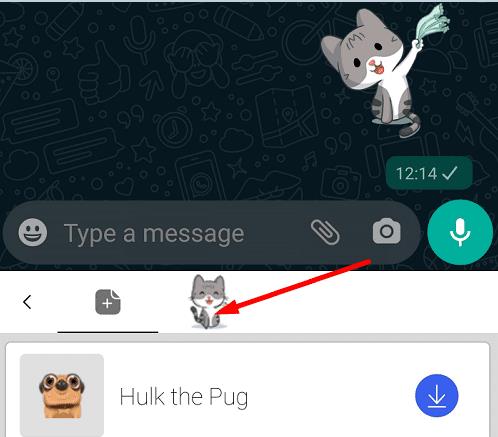
Cuando se le solicite que confirme si realmente desea eliminar el paquete de pegatinas, presione el botón Aceptar .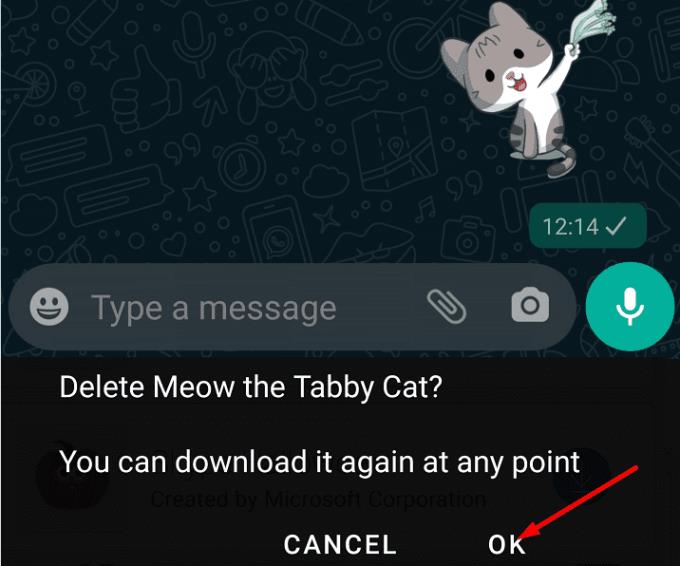
No puede quitar pegatinas individuales del paquete de pegatinas. Solo puede eliminar el paquete completo.
WhatsApp no te permite bloquear las pegatinas enviadas por otros usuarios. En otras palabras, no puede desactivar la función. Sin embargo, debería poder sortear esta limitación habilitando el Ahorro de energía e instalando una versión anterior de WhatsApp. ¿Usas a menudo stickers de WhatsApp? ¿Cuál es tu paquete de pegatinas favorito? Háganos saber en los comentarios a continuación.
Silencia los mensajes de texto en grupos en Android 11 para mantener las notificaciones bajo control para la aplicación de Mensajes, WhatsApp y Telegram.
Algunos usuarios se han quejado de que WhatsApp no descarga archivos multimedia. Hemos investigado un poco y encontramos cinco soluciones para resolverlo.
Vea lo fácil que es agregar un nuevo contacto de WhatsApp utilizando su código QR personalizado para ahorrar tiempo y guardar contactos como un profesional.
¿WhatsApp sigue fallando o no se abre en tu iPhone? Echemos un vistazo a 10 formas sencillas para solucionar este problema de manera efectiva.
¿Perdiste algo en WhatsApp? Aprenda a recuperar elementos eliminados con este tutorial.
Aprenda a descubrir si alguien ha bloqueado su WhatsApp, Instagram o Facebook.
Si necesita eliminar los mensajes de WhatsApp para todos mucho tiempo después de haberlos enviado, debe cambiar la configuración de fecha y hora de su teléfono.
¿No odias cuando alguien te agrega a un grupo de WhatsApp sin siquiera preguntarte? Siempre puedes irte, pero luego tienes que lidiar con el
Es un hecho bien conocido que la mayoría de las aplicaciones propiedad de Facebook ahora tienen una función de "Historias". También está presente en WhatsApp tomando la forma “Estado de WhatsApp”. Desafortunadamente, la mayoría de los usuarios tienen que recurrir a tomar una captura de pantalla.
WhatsApp es una gran herramienta para la comunicación, pero dijo que la comunicación no siempre funciona sin problemas. De hecho, a veces termina en un bloqueo: una persona bloquea
WhatsApp se ha convertido en otra aplicación a la que recurre para encontrar un archivo específico. Claro, es posible que ya tenga instalado un administrador de archivos, pero generalmente busca
Vea cómo puede aprovechar al máximo los estados de WhatsApp conociendo todo lo que tiene para ofrecer. ¿Cómo qué?
Si WhatsApp muestra los números de sus contactos en lugar de sus nombres, esto indica que la aplicación no se pudo sincronizar con sus contactos.
Agregue una capa adicional de protección a su cuenta de WhatsApp activando la autenticación de dos factores. Además, vea cómo puede apagarlo.
Cambie de forma segura su cuenta de WhatsApp y no pierda ninguna información importante en el proceso. Si el cambio es a un teléfono nuevo o no.
WhatsApp es la opción ideal para todo tipo de propósitos de comunicación, y aunque es posible que no lo sepas, ¡eso incluye conferencias telefónicas! Comenzando un
WhatsApp es la aplicación de comunicaciones más popular, con más de 1.600 millones de usuarios en todo el mundo. Existe una gran posibilidad de que cualquier persona con la que necesite contactar
Es bien sabido que la aplicación WhatsApp es una de las plataformas de comunicación más utilizadas. La popularidad que ha ganado desde su creación es impresionante. Fue desarrollado en 2009, e inmediatamente
Si WhatsApp dice que ya está participando en otra llamada, borre el caché, elimine los archivos basura y reinicie su teléfono.
Para eliminar un contacto en WhatsApp, debe tener un chat abierto con ellos. Si lo hace, genial. Si no lo hace, use el botón de inicio de chat para
¿Tienes archivos RAR que deseas convertir en archivos ZIP? Aprende cómo convertir un archivo RAR a formato ZIP.
¿Necesitas programar reuniones recurrentes en MS Teams con los mismos miembros del equipo? Aprende a configurar una reunión recurrente en Teams.
Te mostramos cómo cambiar el color de resaltado para texto y campos de texto en Adobe Reader con este tutorial paso a paso.
En este tutorial, te mostramos cómo cambiar la configuración de zoom predeterminada en Adobe Reader.
Spotify puede ser molesto si se abre automáticamente cada vez que inicias tu computadora. Desactiva el inicio automático siguiendo estos pasos.
Si LastPass no puede conectarse a sus servidores, limpie la caché local, actualice el gestor de contraseñas y desactive las extensiones de su navegador.
Microsoft Teams actualmente no soporta transmitir sus reuniones y llamadas a su TV de forma nativa. Pero puede usar una aplicación de duplicación de pantalla.
Descubre cómo solucionar el Código de Error 0x8004de88 de OneDrive para que puedas volver a usar tu almacenamiento en la nube.
¿Te preguntas cómo integrar ChatGPT en Microsoft Word? Esta guía te muestra exactamente cómo hacerlo con el complemento ChatGPT para Word en 3 pasos sencillos.
Mantenga la caché despejada en su navegador web Google Chrome siguiendo estos pasos.


























